专业的SWF格式转换器iPixSoft SWF to Video Converter怎么激活?
(福利推荐:你还在原价购买阿里云服务器?现在阿里云0.8折限时抢购活动来啦!4核8G企业云服务器仅2998元/3年,立即抢购>>>:9i0i.cn/aliyun)
SWF格式相信大多数人都是没有听说过的,SWF格式是动画软文件的专用格式,广泛应用于网页设计和动画制作。主要用在浏览器中运行,就算是网络较慢也能浏览。SWF格式也是视频格式的一种。所以现在很多播放器都不支持swf格式的播放文件,所以需要借助视频转换器将swf格式转换成播放器需要的格式,目前有很多不错的格式转换器,比如 iPixSoft SWF to Video Converter就是一款专业的SWF到视频转化器。它可以将Flash SWF转化为AVI、MPEG、HTML5支持视频、iPod/PSP(mp4)、MOV、MKV、WMV、GIF以及其他丰厚修改功用(如幻化、增加水印)的盛行定型,软件支持大规模转化。许多其他的 SWF 转换器无法转换复杂的 SWF 文件,例如由动作脚本控制的音乐 swf,没有最终游戏的 Flash 文件需要人们加入才能播放,链接外部视频的 SWF 文件,内部嵌入一些高清视频的 SWF 文件。但是使用 iPixSoft SWF 到视频转换器,您可以完美地转换所有这些复杂的 SWF 文件。而今天程序员之家小编给大家分享得是 iPixSoft SWF to Video Converter的安装免费版本,下面有详细的安装激活教程,需要的朋友一起看看吧!

安装激活教程
1.在程序员之家下载解压后,大家将获得Setup.exe和crack文件,首先双击Setup.exe开始安装软件,点击next继续下一步,如图

2.勾选我同意许可协议,点击next,如图

3.点击browse更换软件安装目录,此软件无需安装在C盘,可以选择其它盘安装。默认目录:C:\Program Files (x86)\iPixSoft\SWF to Video Converter ;如图

4.直接next,如图
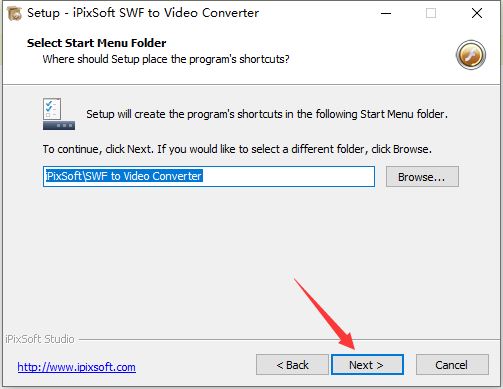
5.勾选“创建桌面快捷方式”,点击next,如图
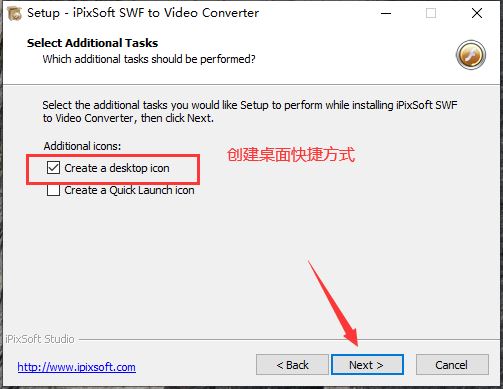
6.点击install开始安装软件,如图

7.等待安装完成,如图
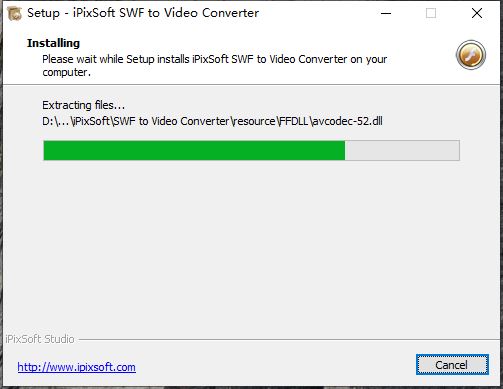
8.去掉立即运行软件勾选,先不要运行软件,等待安装免费补丁,如图
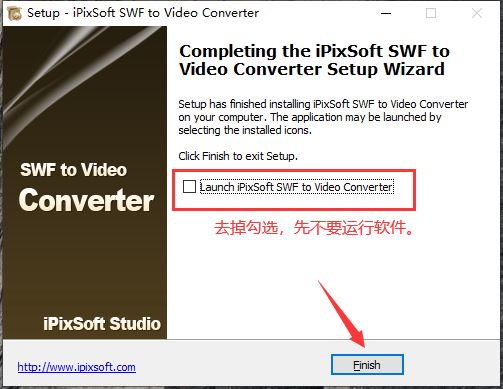
9.在安装免费文件前,首先要打开软件的安装目录,如果忘记软件的安装目录,请返回到桌面,找到软件的桌面快捷图标,并右键点击图标,出现弹窗后选择“打开文件位置”即可获得文件安装目录。如图

10.打开crack文件夹,将里面的SWF2Video.exe文件复制到软件安装目录中替换,如图

11.选择“替换目标中的文件”,如图
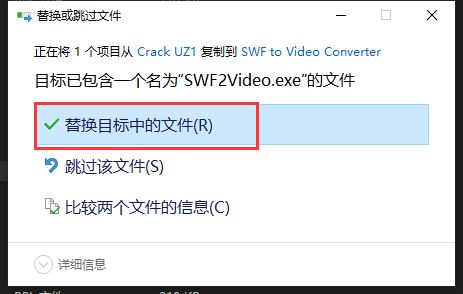
12.运行软件,在软件右上角的激活按钮变成灰色,即表示激活完成,如图

使用方法
iPixSoft SWF to Video Converter 为英文软件,但是此软件使用非常简单,只需要简单的熟悉下各按钮功能即可很好的完成操作!
iPixSoft SWF to Video Converter 为您提供 2 种模式“单一模式”和“批处理模式”来转换文件。如果您想转换几个 swf 文件并希望一次编辑和转换一个文件,“单一模式”是不错的选择。如果您想转换大量 swf 文件,“批处理模式”可以帮助您,但在当前版本中没有编辑功能。
在“单一模式”下转换
默认为单一模式,单击浏览器按钮添加 SWF 视频文件。您可以获取有关此文件的 swf 信息并在编辑和转换之前对其进行预览。

在“单一模式”中,您可以裁剪 SWF 视频并在创建的视频上添加水印、徽标、版权图像以将它们标记为您自己的。如果您不想编辑视频,只需将其跳到“设置”面板即可。

转到“设置”面板,从“视频格式”下拉列表中选择合适的输出格式。然后为转换后的媒体文件选择目标文件夹,您可以设置视频编码器、帧速率、音频通道、比特率等。
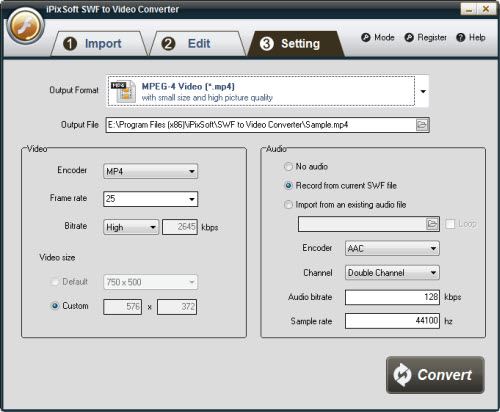
完成所有设置后,单击“转换”按钮,捕获窗口将如下所示,单击“播放和捕获”按钮开始。转换后,您可以单击“确定”或“是”按钮打开输出文件夹并找到转换后的文件。

在“批处理模式”下转换
如果您想批量转换 swf 文件,您可以单击“模式”按钮并快速进入“批量模式”,如下图所示。单击“添加”按钮添加要转换的所有文件,编辑列表,设置输出格式和目标文件夹,然后单击转换。
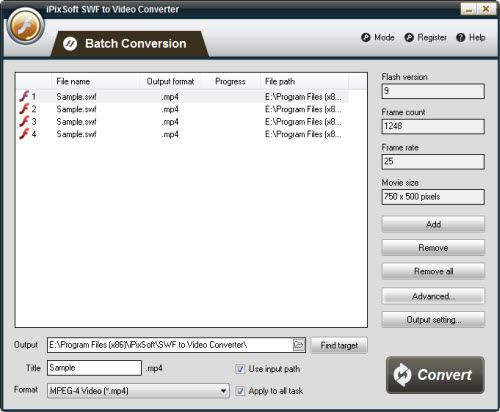
转换功能:
转换 Flash SWF 到 HTML5 视频
转换 Flash SWF 到 MP4 视频
转换 Flash SWF 到 PSP 视频 MP4
转换 Flash SWF 到 iPod 视频 MP4
转换 Flash SWF 到 AVI 视频
转换 Flash SWF 到 WMV 视频
转换 Flash SWF 到 MKV 视频
转换 Flash SWF to FLV Video
Convert Flash SWF to MOV Video
Convert Flash SWF to MPEG(PAL) Video
Convert Flash SWF to MPEG(MTSC) Video
Convert Flash SWF to HTML support Video
Convert Flash SWF to Animated GIF Image Format
编辑功能:
在将 Flash 转换为视频文件之前自由裁剪 Flash 电影
在创建的视频上添加水印、徽标、版权图像以将它们标记为自己的
调整水印的位置和透明度
设置功能:
支持采用不同的视频编码器
可以自定义输出视频文件的大小
无音频输出
其他亮点:
支持批量转换
完美转换嵌入的 Flash 视频 (FLV) 或链接的 Flash 视频 (FLV)。
支持 Macromedia Flash V6、V7 (MX)、V8 (MX 2004) 和 V9 (CS3) 格式的 Flash 电影。
在 Flash 转换之前,可以交互或逐帧捕获具有人机交互的 Flash 文件
支持 Flash 电影,包括动作脚本、电影剪辑和声音
以上就是程序员之家小编给大家分享得iPixSoft SWF to Video Converter的激活教程了,希望此篇教程能够帮助到你!
相关文章
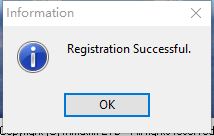
如何免费激活Zoom Player max 附激活教程+注册机
Zoom Player max注册机+使用教程!zoom player max是多媒体播放器,支持更多的媒体格式播放,包括H264、DivX6、Xvid、XVD、MPEG2、RM/RMVB、MOV等常见格式和普遍流行的VCD2023-04-29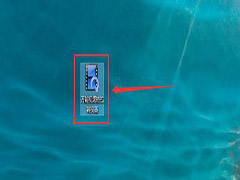
万能视频格式转换器如何更改快照目录?万能视频格式转换器更改快照目录
小伙伴们知道万能视频格式转换器怎么更改快照目录吗?今天小编就来讲解万能视频格式转换器更改快照目录的方法,感兴趣的快跟小编一起来看看吧2022-11-10
万能视频格式转换器如何转换qlv格式?万能视频格式转换器转换qlv格式视
近日有一些小伙伴咨询小编万能视频格式转换器怎么转换qlv格式视频?下面就为大家带来了万能视频格式转换器转换qlv格式视频的方法,赶紧看看吧2022-11-10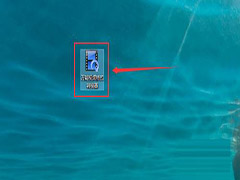
万能视频格式转换器如何修改默认输出目录?万能视频格式转换器修改默认
很多人不知道万能视频格式转换器怎么修改默认输出目录?今日为你们带来的文章是万能视频格式转换器修改默认输出目录的方法2022-11-04
VLC media player如何开启声音均衡器?VLC media player开启声音均衡器
VLC Media Player 可以播放 MPEG-1、MPEG-2、MPEG-4、DivX、DVD/VCD、数字卫星频道、数字地球电视频道,在使用时如果需要开启声音均衡器那就来看看下面小编带来的教程吧2022-11-04
VLC media player如何修改字幕字体大小?VLC media player修改字幕字体
vlc media player 著名的开源媒体播放器,能够播放地球上现有的几乎所有格式的媒体文件和流媒体协议,下面来看看在软件中如何修改字幕字体大小吧2022-11-04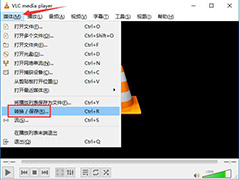
VLC media player如何转换文件?VLC media player转换文件教程
小伙伴们知道VLC media player怎么转换文件吗?今天小编就来讲解VLC media player转换文件的方法,感兴趣的快跟小编一起来看看吧2022-11-02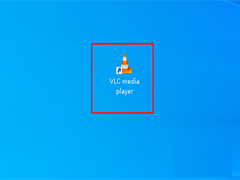
VLC media player怎么创建水面效果?VLC media player创建水面效果教程
近日有一些小伙伴咨询小编VLC media player如何创建水面效果?下面就为大家带来了VLC media player创建水面效果的方法,赶紧看看吧2022-11-02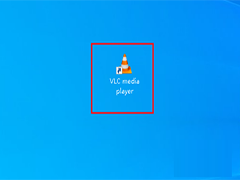
VLC media playerz怎么调整音频效果?VLC media player调整音频效果教程
很多人不知道VLC media player如何调整音频效果?今日为你们带来的文章是VLC media player调整音频效果的方法2022-11-02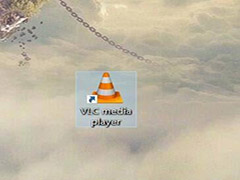
VLC media player如何设置菜单语言?VLC media player设置菜单语言教程
小伙伴们知道VLC media player怎么设置菜单语言吗?今天小编就来讲解VLC media player设置菜单语言的方法,赶紧看看吧2022-11-02







最新评论